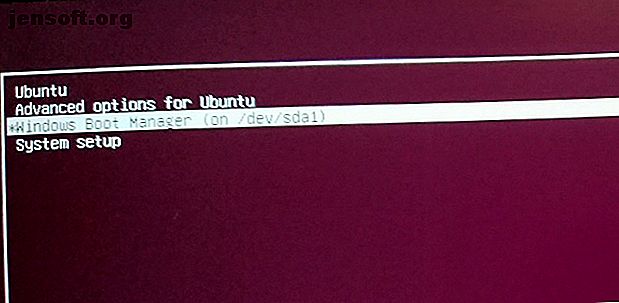
विंडोज डुअल-बूट पीसी से Ubuntu को अनइंस्टॉल कैसे करें
विज्ञापन
आपने अपने पीसी पर एक दोहरे बूट व्यवस्था में विंडोज के साथ उबंटू स्थापित किया है।
लेकिन किसी कारण से, चीजें बहुत अच्छी नहीं हुईं। शायद आप कुछ कीड़े में भाग गए, या शायद आप बस विंडोज से लिनक्स पर माइग्रेट करने के लिए तैयार नहीं हुए।
अब आपको थोड़ी सी समस्या हो गई है: आपके पीसी की हार्ड डिस्क ड्राइव पर एक लिनक्स विभाजन, वह स्थान लेना जो आपको अपनी विंडोज फाइलों और फ़ोल्डरों के लिए चाहिए (या डुअल-बूटिंग लिनक्स में एक और प्रयास)।
संक्षेप में, आपको अपने पीसी से उबंटू को अनइंस्टॉल करने की आवश्यकता है। उबंटू या विंडोज से डेटा खोए बिना आप इसे सुरक्षित रूप से कैसे कर सकते हैं?
डुअल-बूटिंग लिनक्स क्या है?

एक संक्षिप्त व्याख्याकार के रूप में, दोहरे बूटिंग एक हार्ड डिस्क ड्राइव पर दो ऑपरेटिंग सिस्टम को अलग-अलग विभाजनों में स्थापित करने का कार्य है। यह एक ऑपरेटिंग सिस्टम से दूसरे (उदाहरण के लिए, विंडोज से लिनक्स) पर माइग्रेट करने के लिए उपयोगी हो सकता है।
यदि आप कुछ कार्यों के लिए एक OS का उपयोग करते हैं तो यह भी मूल्यवान है। (आपके पास घर पर लिनक्स पीसी हो सकता है लेकिन काम पर विंडोज का उपयोग करें)।
जबकि एक वर्चुअल मशीन एक पीसी पर कई ऑपरेटिंग सिस्टम का आनंद लेने का एक तरीका है, दोहरे बूटिंग अधिक लचीला है। दोनों विकल्पों में अपनी ताकत और कमजोरियां हैं।
ध्यान रखें कि आप दोहरे बूटिंग से परे जा सकते हैं। यदि आप भी अपने हार्डवेयर पर macOS स्थापित करने में सफल रहे हैं, तो आप इसे "मल्टीबूटिंग" के रूप में वर्णित कर सकते हैं। यह शब्द विंडोज या लिनक्स के कई संस्करणों पर भी लागू होता है।
तैयारी: अपनी फ़ाइलों को वापस!

इससे कोई फर्क नहीं पड़ता कि आप लिनक्स का उपयोग कब से कर रहे हैं। लगभग निश्चित रूप से फ़ाइलों की एक जोड़ी होगी जिसे आप बनाए रखना चाहते हैं। जवाब, ज़ाहिर है, इन का बैक अप लेना है।
आप लिनक्स विभाजन पर डेटा का बैकअप कैसे ले सकते हैं? एक तरीका यह है कि उबंटू और अन्य डिस्ट्रोस पर डेटा बैकअप कैसे बनाएं उबंटू और अन्य डिस्ट्रोस में डेटा बैकअप का उपयोग करने के लिए उबंटू और अन्य डिस्ट्रोस में मानक बैकअप टूल का उपयोग किया जाता है यदि आपका डिस्क ड्राइव मर गया तो आप कितना संवेदनशील डेटा खो देंगे? स्वाभाविक रूप से, आपको एक बैकअप समाधान की आवश्यकता है, लेकिन लिनक्स में बैकअप बनाना मुश्किल हो सकता है अगर आपको नहीं पता कि आप क्या कर रहे हैं ... और पढ़ें अन्य लिनक्स ऑपरेटिंग सिस्टम भी बैकअप टूल के साथ जहाज करते हैं। आपको बैकअप उपयोगिताएँ भी मिलेंगी जो आपके वितरण के पैकेज मैनेजर से स्थापित की जा सकती हैं।
आप अधिक सरल समाधान का विकल्प भी चुन सकते हैं। अपने लिनक्स ओएस पर ड्रॉपबॉक्स क्लाइंट स्थापित करना और अपने डेटा को क्लाउड में सिंक करना पर्याप्त होगा। वैकल्पिक रूप से, एक हटाने योग्य यूएसबी ड्राइव का सहारा लें।
लिनक्स फ़ाइल में लिनक्स से अपनी व्यक्तिगत फ़ाइलों को कॉपी और पेस्ट करने के लिए लिनक्स फ़ाइल प्रबंधक का उपयोग करना भी संभव है। सुनिश्चित करें कि आप डेटा को आसानी से खोजे जाने वाले स्थान में आसानी से खोजे जाने वाले डायरेक्टरी नाम के साथ खोजते हैं।

क्या आपको पता होना चाहिए कि चीजें गलत हैं और आप अपने डेटा को पुनर्प्राप्त करने के लिए लिनक्स में बूट नहीं कर सकते हैं, आप ext2 या ext3 फाइल सिस्टम को पढ़ने के लिए और अपनी फ़ाइलों को पुनर्प्राप्त करने के लिए DiskInternals Linux Reader जैसे विंडोज टूल का उपयोग कर सकते हैं।
यह देखते हुए कि हम HDD से डेटा की पूरी सुरक्षा के लिए डेटा डिलीट करने जा रहे हैं, यह भी सुनिश्चित करने के लायक है कि आपके पास Windows विभाजन से आपके व्यक्तिगत डेटा का हाल ही में बैकअप है।
उबंटू की स्थापना रद्द करना: लिनक्स विभाजन को हटा दें
एक बार जब आप खुश होते हैं कि आपने अपने उबंटू विभाजन से रखे गए डेटा को पुनः प्राप्त कर लिया है, तो इसे हटा दें।
वास्तव में यह उतना आसान है। विंडोज में बूट करें और कंप्यूटर प्रबंधन खोलें। आपको इसके लिए व्यवस्थापक विशेषाधिकार की आवश्यकता होगी, इसलिए यदि आपका पीसी पर मुख्य खाता है, तो यह ठीक होना चाहिए। यदि नहीं, तो आपको अपने खाते में कुछ बदलाव करने होंगे, या व्यवस्थापक के रूप में लॉगिन करना होगा।
अगला, प्रारंभ बटन पर राइट-क्लिक करें, और डिस्क प्रबंधन चुनें। यहां, आप अपने विभाजन सूचीबद्ध देखेंगे। आपको लिनक्स विभाजन की पहचान करने की आवश्यकता होगी; आप DiskInternals टूल का उपयोग करके इसे दोहरा सकते हैं।
आपको विभाजन के आकार के बारे में भी जानकारी होनी चाहिए और सुनिश्चित करें कि यह उबंटू चलाते समय मुख्य भंडारण उपकरण के आकार से मेल खाता है।
किसी भी विभाजन को हटाने से बचें जिसकी आपको आवश्यकता है!
एक बार जब आप निश्चित हो जाते हैं, तो यह Ubuntu विभाजन को हटाने का समय है। विभाजन पर राइट-क्लिक करें और वॉल्यूम हटाएं चुनें।

यह सरल क्रिया आपके पीसी से उबंटू को प्रभावी रूप से अनइंस्टॉल कर देगी। GRUB 2.0 बूटलोडर भी चला जाएगा, जिसका अर्थ है कोई अधिक ऑपरेटिंग सिस्टम चयन स्क्रीन।
हालांकि, इसका मतलब यह भी है कि शेष ओएस को बूट करने का कोई साधन नहीं है।
MBR को पुनर्स्थापित कैसे करें (मास्टर बूट रिकॉर्ड)
इसके आस-पास जाने के लिए, आपको मास्टर बूट रिकॉर्ड या MBR को पुनर्स्थापित करने की आवश्यकता है। आपके पास यहां कुछ विकल्प हैं:
- एमबीआर की मरम्मत के लिए विंडोज का उपयोग करें।
- एक तीसरे पक्ष के उपकरण को नियोजित करें, जैसे कि हिरेन की बूट सीडी हिरेन की बूट सीडी: हर जरूरत के लिए ऑल-इन-वन बूट सीडी हरिन की बूट सीडी: हर जरूरत के लिए ऑल-इन-वन बूट सीडी हिरेन की बूट सीडी एक विंडोज बचाव उपयोगिता है कि सीडी या USB से जूते। जब विंडोज बूट नहीं होगा तो यह आपके पीसी की मरम्मत किट के लिए होना चाहिए। अधिक पढ़ें । यह विकल्प सबसे अच्छा है यदि आप विंडोज 10 का उपयोग नहीं कर रहे हैं।
हम एमबीआर की मरम्मत के लिए विंडोज 10 का उपयोग करने पर ध्यान केंद्रित करने जा रहे हैं।
विंडोज 10 इंस्टॉलेशन फ़ाइलों को डाउनलोड करके शुरू करें। यदि आप OS की वैध प्रति का उपयोग कर रहे हैं तो यह कानूनी है। बूट करने योग्य USB या डीवीडी बनाने के लिए इसका उपयोग कैसे करें कानूनी रूप से विंडोज इंस्टॉलेशन फ़ाइलों को मुफ्त में डाउनलोड करें कैसे कानूनी तौर पर मुफ्त विंडोज के लिए विंडोज इंस्टॉलेशन फ़ाइलों को डाउनलोड करें गंभीरता से टूट सकता है। आपको इसे खरोंच से स्थापित करने के लिए अक्सर क्या करना होगा। और हम आपको बताते हैं कि 10. के माध्यम से विंडोज 7 के लिए कानूनी स्थापना फाइलें कैसे प्राप्त करें।
अगला, डिस्क डालें, कंप्यूटर को पुनरारंभ करें, और सेटिंग्स बदलने के लिए BIOS में प्रवेश करने के लिए सही कुंजी टैप करें। (यह आपके कंप्यूटर के निर्माता के आधार पर भिन्न होता है)। यहां यह सुनिश्चित करना है कि विंडोज 10 इंस्टॉलेशन डिस्क से कंप्यूटर बूट हो।
स्थापना डिस्क से बूट करने के लिए पुनरारंभ करें और अपने कंप्यूटर की मरम्मत करें पर क्लिक करें। इसके बाद, समस्या निवारण> उन्नत विकल्प> कमांड प्रॉम्प्ट चुनें । यहां, हम फ़्रेबब्र कमांड का उपयोग करके Bootrec.exe टूल का उपयोग करते हैं।
सबसे पहले, दर्ज करें:
bootrec /fixmbr इससे चीजें साफ हो जाएंगी। इसके साथ पालन करें:
bootrec /fixboot फिक्सबूट का उपयोग तब किया जाता है जब एक गैर-विंडोज बूट रिकॉर्ड हटा दिया गया हो।
इस स्तर पर, आप इसके साथ समाप्त कर सकते हैं:
bootrec /scanos यह कमांड उपयुक्त ऑपरेटिंग सिस्टम के लिए HDD को स्कैन करता है। यदि आप विंडोज 10 का उपयोग किसी अन्य विंडोज ओएस के साथ कर रहे हैं, तो यह यहां पता लगाया जाएगा। यदि आपको इससे समस्या हो रही है, तो प्रयास करें
bootrec /rebuildbcd इस बिंदु पर, आप कर रहे हैं। लेकिन अगर आप कमांड प्रॉम्प्ट से बाहर निकलते समय Windows बूट नहीं करते हैं और अपने कंप्यूटर को पुनरारंभ करते हैं (BIOS में मूल बूट डिस्क को रीसेट करने के लिए याद करते हुए), तो आपको समस्याएं मिली हैं।
आप इसे विंडोज 10 को फिर से इंस्टॉल करके ठीक कर सकते हैं, लेकिन पहले पुनर्प्राप्ति विभाजन का प्रयास करें। यह आपके विंडोज 10 हार्ड ड्राइव का एक हिस्सा है जो आपके पीसी को पुनर्प्राप्त करने के लिए समर्पित है।
अब आपके पास मुक्त स्थान को पुनः प्राप्त या पुनः उपयोग करें
अब आपके पास खाली जगह होगी। इसका उपयोग करने के लिए, इसे विभाजन और स्वरूपण की आवश्यकता होगी।
यदि आप यह नहीं जानते कि यह कैसे करना है, तो बस ऊपर बताए अनुसार डिस्क प्रबंधन चलाएं। खाली स्थान का चयन करें, राइट-क्लिक करें और अपनी आवश्यकताओं के अनुरूप नया वॉल्यूम ... विकल्प चुनें।
वैकल्पिक रूप से, खाली जगह के आगे वॉल्यूम को राइट-क्लिक करें, विभाजन का आकार बढ़ाने के लिए वॉल्यूम बढ़ाएं । यह वीडियो मदद करेगा:
विंडोज द्वारा पुनर्प्राप्त, इस स्थान को अब एक नए ड्राइव लेटर के माध्यम से एक्सेस किया जा सकता है। यह आपके लिए जो कुछ भी आप स्टोर करना चाहते हैं उसके लिए उपलब्ध है: व्यक्तिगत डेटा, गेम, वीडियो, या कुछ और। सब कुछ सामान्य है!
अभी भी समय-समय पर लिनक्स का उपयोग करने की आवश्यकता है? विंडोज 10 में लिनक्स बैश शेल के लिए विंडोज ए क्विक गाइड के अंदर लिनक्स क्यों न इंस्टॉल करें विंडोज 10 में लिनक्स बैश शेल के लिए एक त्वरित गाइड अब आप विंडोज पर लिनक्स चला सकते हैं। विंडोज पर बैश के बारे में अधिक जानें, आपको इसे कैसे और क्यों इंस्टॉल करना चाहिए, छिपी हुई विशेषताओं के बारे में, जिनके बारे में आपको शायद पता नहीं था। Microsoft स्टोर में लिनक्स सॉफ्टवेयर के लिए विंडोज सबसिस्टम का उपयोग करके अधिक पढ़ें? या, UEFI सुरक्षित बूट को किसी भी सिस्टम को अक्षम करने के तरीके पर एक नज़र डालें किसी भी सिस्टम को कैसे निष्क्रिय करें UEFI को सुरक्षित करें डुअल बूट को बूट करें यहां बताया गया है कि यूईएफआई सिक्योर बूट और डुअल बूट को आप कैसे भी ऑपरेटिंग सिस्टम में अक्षम कर सकते हैं। अधिक पढ़ें ।
इसके बारे में अधिक जानें: ड्यूल बूट, लिनक्स टिप्स, उबंटू।
